-
win10开始菜单打不开怎么办
- 2023-01-16 09:20:07 来源:windows10系统之家 作者:爱win10
win10开始菜单打不开怎么办,Win10开始菜单点击无反应?在我们平常的电脑操作中,离不开对开始菜单的操作,如果开始菜单出现win10开始菜单打不开,将会导致部分用户出现无法关机、重启等操作。
工具/原料:
系统版本:Windows10
品牌型号:联想小新air15
方法/步骤:
方法一:按键盘上的“Ctrl + Shift + Esc”键,打开任务管理器,找到“Windows资源管理器”。
1.按键盘上的“Ctrl + Shift + Esc”键,打开任务管理器。
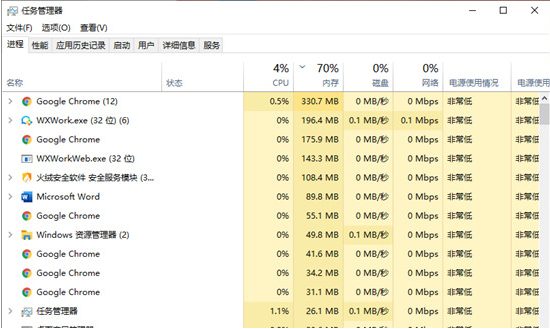
2.在“进程”选项卡中,找到“Windows资源管理器”,并单击右下角的“重新启动”按钮。

方法二:按“Windows + R”键,打开运行框并输入“services.msc”,找到“User Manager”,将“启动类型”设置为“自动”,再单击“确定”。
1、按“Windows + R”键,打开运行框并输入“services.msc”,再单击“确定”。
2、进入服务窗口中,找到“User Manager”,并右键单击它选择“属性”。

3、在弹出的User Manager属性窗口,将“启动类型”设置为“自动”,再单击“确定”。

总结:以上就是对于win10开始菜单打不开怎么办解决办法,希望可以帮到大家。
猜您喜欢
- 雨林木风win10装机版介绍2017-07-21
- 如何在win10创建局域网共享文件夹..2020-12-18
- 腾讯升级win10最新教程2017-10-17
- 回收站在哪,小编告诉你怎么在电脑里找..2018-05-14
- 0xC004F074,小编告诉你激活win10系统..2018-05-08
- win10专业版和企业版的区别2022-10-27
相关推荐
- 小编告诉你win10删除文件夹需要权限怎.. 2018-10-23
- win10系统怎么安装 2021-01-04
- 小编告诉你win10创意者怎么更新.. 2017-10-17
- 怎么更新win10系统 2022-10-20
- win10正式版,小编告诉你win10正式版怎.. 2018-06-27
- 小编告诉你笔记本触摸板关不掉怎么解.. 2018-09-20




 魔法猪一健重装系统win10
魔法猪一健重装系统win10
 装机吧重装系统win10
装机吧重装系统win10
 系统之家一键重装
系统之家一键重装
 小白重装win10
小白重装win10
 萝卜家园Win8 64位专业版系统下载v1909
萝卜家园Win8 64位专业版系统下载v1909 FiberYes拷屏助手 v3.0 中文绿色版 (拷屏软件)
FiberYes拷屏助手 v3.0 中文绿色版 (拷屏软件) 新萝卜家园Win7系统下载64位纯净版1809
新萝卜家园Win7系统下载64位纯净版1809 vc2005 x86运行库 (Windows程序必备组件)
vc2005 x86运行库 (Windows程序必备组件) Mcool v13.50 去广告绿色版 (飞行音乐播放器)
Mcool v13.50 去广告绿色版 (飞行音乐播放器) 屏幕键盘鼠标
屏幕键盘鼠标 windows之家
windows之家  系统之家win1
系统之家win1 小白系统ghos
小白系统ghos 系统之家Ghos
系统之家Ghos HWMonitorPro
HWMonitorPro 深度技术Ghos
深度技术Ghos Photoscape P
Photoscape P SOSO工具栏v5
SOSO工具栏v5 粤公网安备 44130202001061号
粤公网安备 44130202001061号